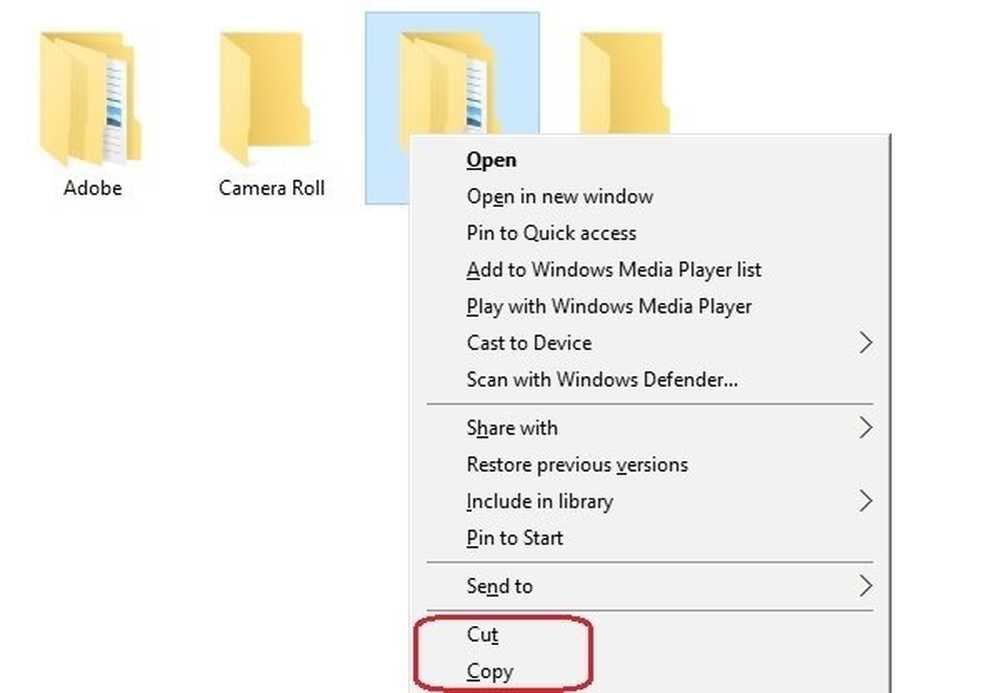Slik deaktiverer og avinstallerer du Windows Product Key
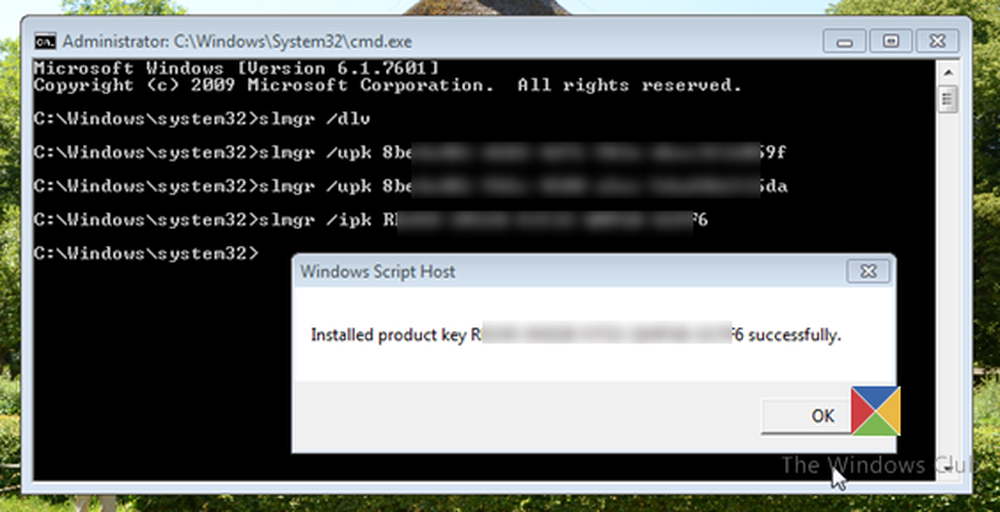
Før du selger eller avhenger av datamaskinen, vil du sannsynligvis sikkerhetskopiere dataene dine og deretter formatere stasjonene. Men det er noe du må gjøre hvis du vil avhende det uten å avinstallere Windows-operativsystemet. Når du har sikkerhetskopiert dataene dine, bør du avinstallere Windows Product Key. I denne veiledningen vil vi se hvordan du kan deaktiver og avinstaller Windows Product Key. Selv om skjermbilder jeg har brukt er fra en av min Windows 7 laptop, gjelder dette også for Windows 10/8.
Vi må gjøre bruk av Windows Programvarelisenshåndteringsverktøy eller slmgr.vbs, som er et kommandolinje lisensieringsverktøy. Det er et Visual Basic-skript, som brukes til å administrere og konfigurere lisensiering i Windows OS.
Avinstaller Windows Product Key
Til å begynne med må du kjenne aktiverings-IDen til Windows-installasjonen. Hvis du vil vise lisensstatus og aktiverings-ID, åpner du en forhøyet kommandopromptvindu, skriv inn følgende og trykk Enter:
slmgr.vbs / dlv
For å få alle aktiverings-IDene for all den installerte versjonen av Windows, kan du bruke:
slmgr.vbs / dlv alle
De / DLV parameteren vil vise detaljert lisensinformasjon for det installerte operativsystemet. Angi alle Parameter viser alle lisensinformasjon for installert produkt.
Du kan klikke på noen av bildene for å se de større versjonene.
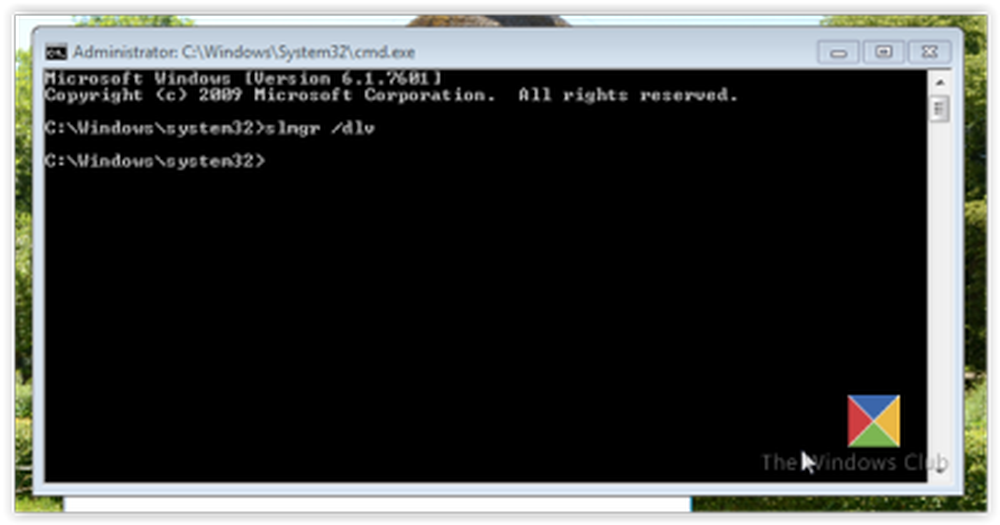
Du vil se et Windows Script Host-vindu åpnes, noe som gir deg detaljer om Windows-lisens og aktiveringsstatus. Her ser etter Aktiverings-ID og merk det ned.

Nå i samme kommandopromptvindu, skriv inn følgende og trykk Enter:
slmgr / upk
Her UPK står for avinstaller produktnøkkel. De / UPK parameteren avinstallerer produktnøkkelen i gjeldende Windows-utgave. Etter en omstart vil systemet være i en ulisensiert tilstand med mindre en ny produktnøkkel er installert.
Hvis du feilaktig har oppgitt feilmeldingen, vil du se følgende feilmelding - Produktnøkkel ikke funnet.

Hvis du skrev det riktig, vil du se meldingen - Avinstallert produktnøkkel vellykket.
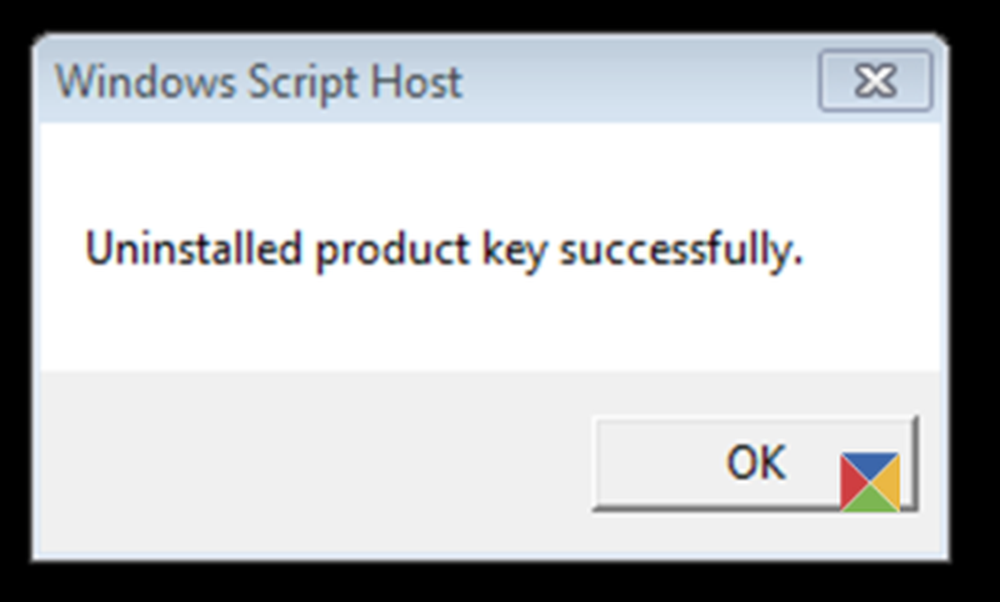

Når du har gjort dette, kan du selge eller avhende den bærbare datamaskinen og bruke Windows Product Key andre steder, forutsatt at lisensvilkårene tillater det. Hvis det er en Retail-nøkkel, kan du gjøre det, men hvis det er en OEM-nøkkel, vil den være bundet til maskinen.
Installer Windows Product Key igjen
I tilfelle du ønsker å installer denne nøkkelen på nytt, du kan igjen ta hjelp av slmgr. Skriv inn følgende kommando i en kommandoprompt (Admin) og trykk Enter.
De / IPK parameteren vil installere en 5 × 5 produktnøkkel. Her IPK står for installer produktnøkkel. Hvis nøkkelen er gyldig og aktuell, er nøkkelen installert. Hvis en nøkkel allerede er installert, er den stille erstattet. Hvis nøkkelen er ugyldig, returneres en feil.
slmgr / ipk
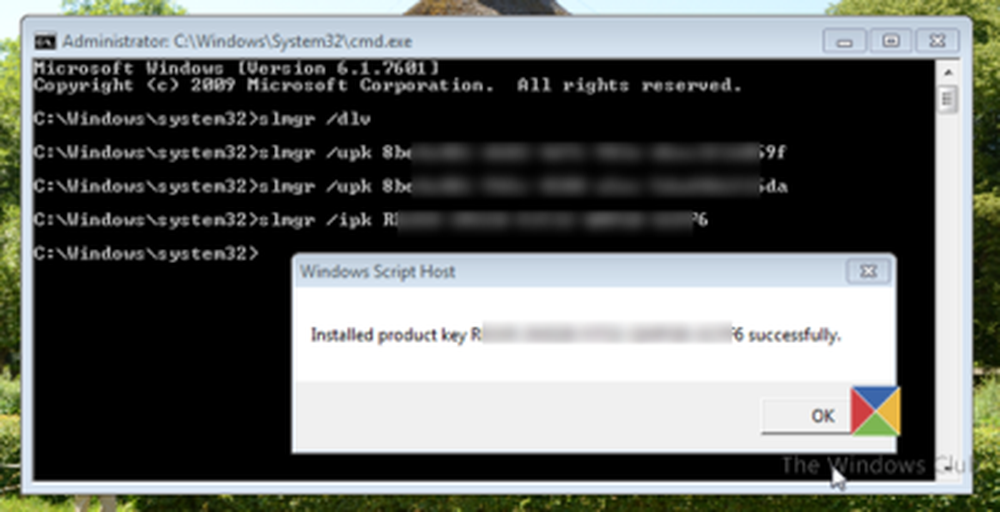
Legg merke til at du nå må bruke din ekte Windows produktnøkkel eller lisens. Det er den 25 tegn Produktnøkkel eller Programvarelisens som vi må bruke her. Det er dette serienummeret som kreves under installasjon / aktivering av Windows, og beviser eierskapet ditt. Hvis du gjorde det riktig, vil du se Installert produktnøkkel vellykket budskap.
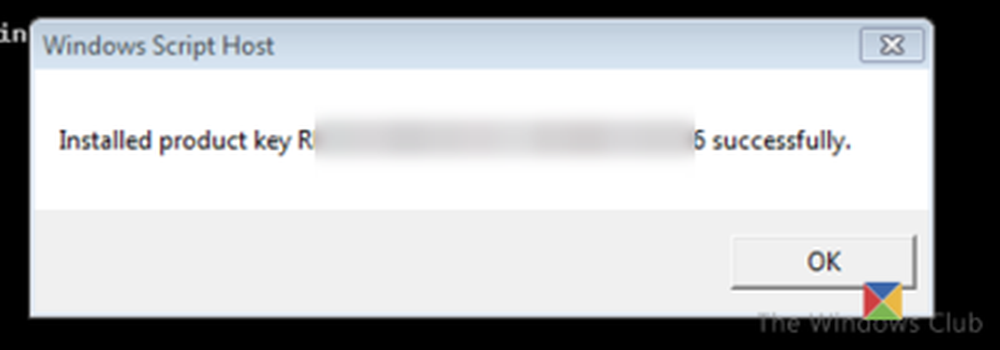
Nå hvis du åpner kontrollpanelet, vil du se Windows er aktivert budskap.
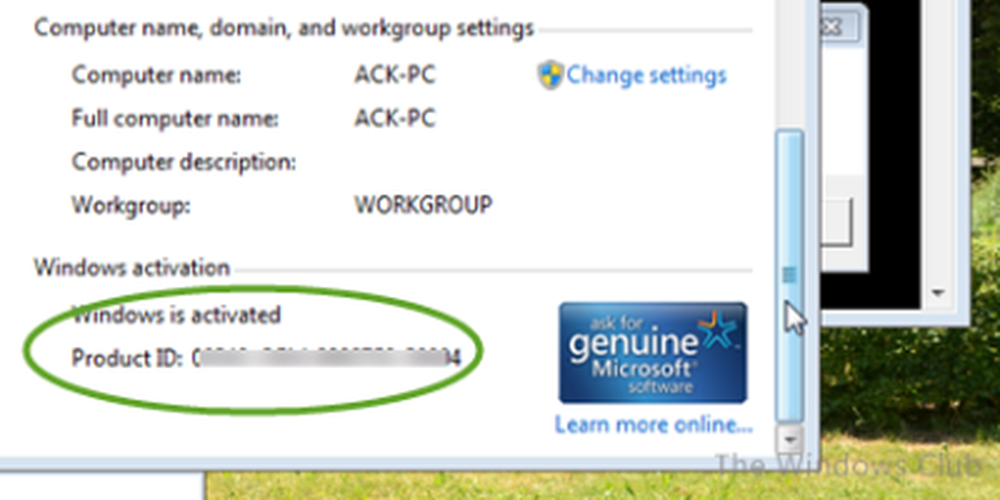
Ytterligere parametere kan du finne nyttige:
- De / cpky alternativet fjerner produktnøkkelen fra registeret for å forhindre at denne nøkkelen blir stjålet av ondsinnet kode.
- De / rearm alternativet tilbakestiller aktiveringstimene.
- Hvordan finne Windows Product Key
- SkipRearm lar deg bruke Windows uten å aktivere.